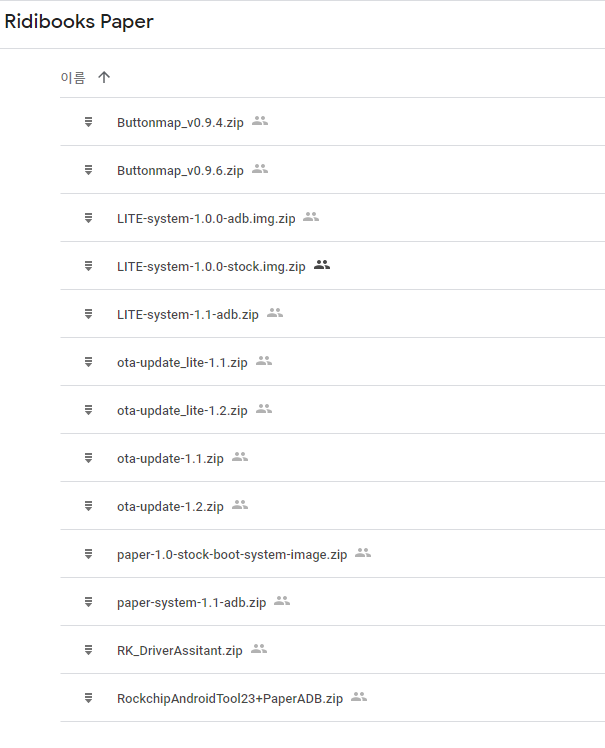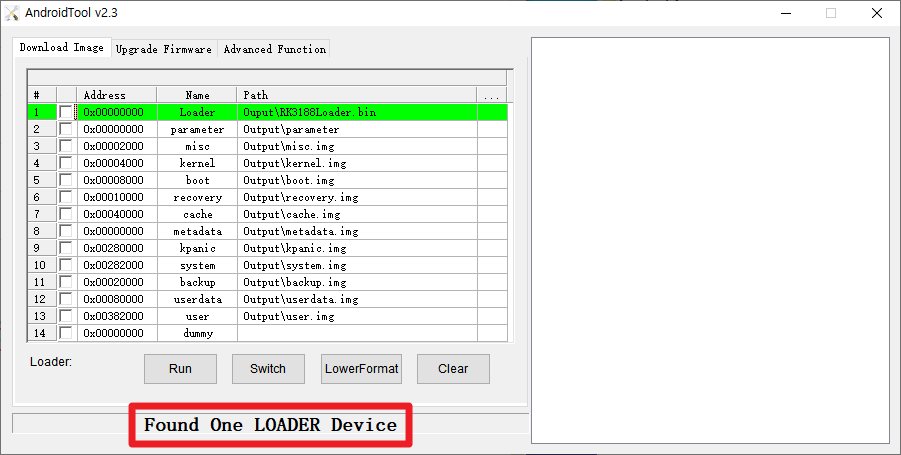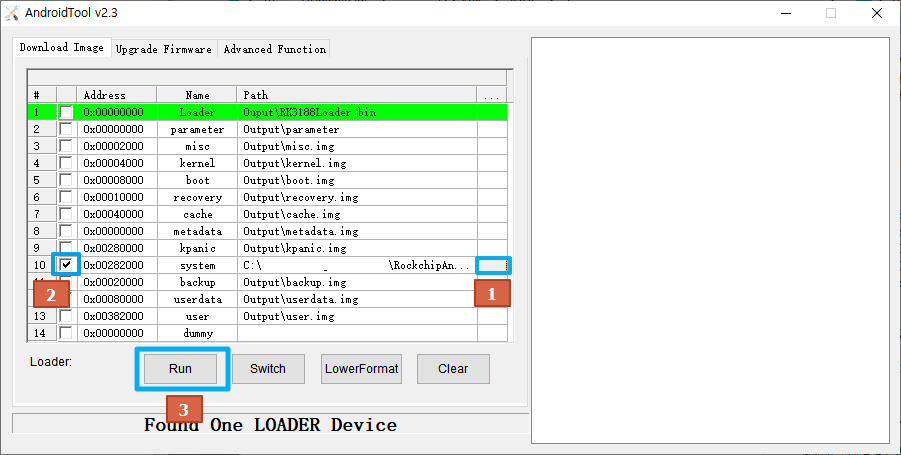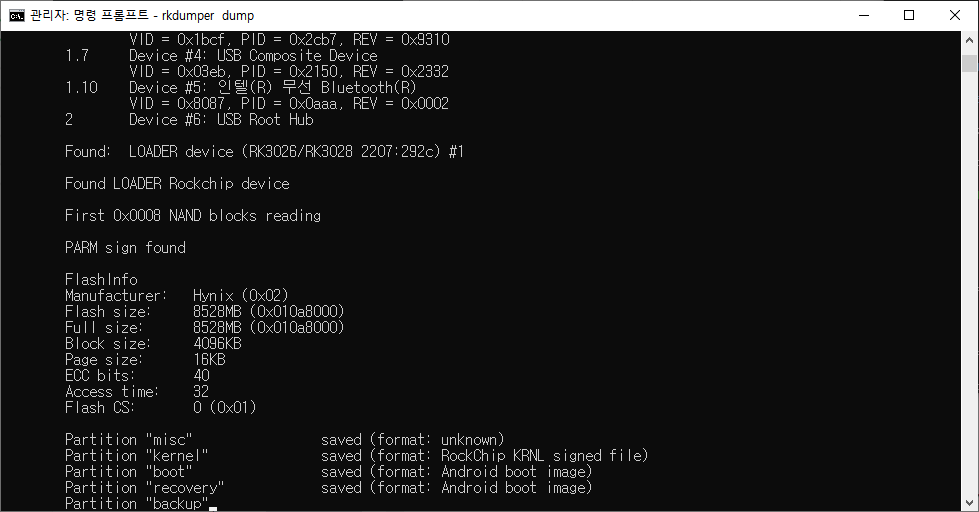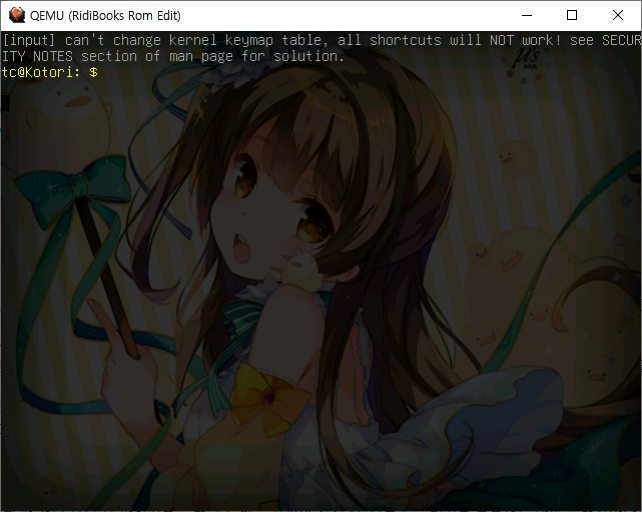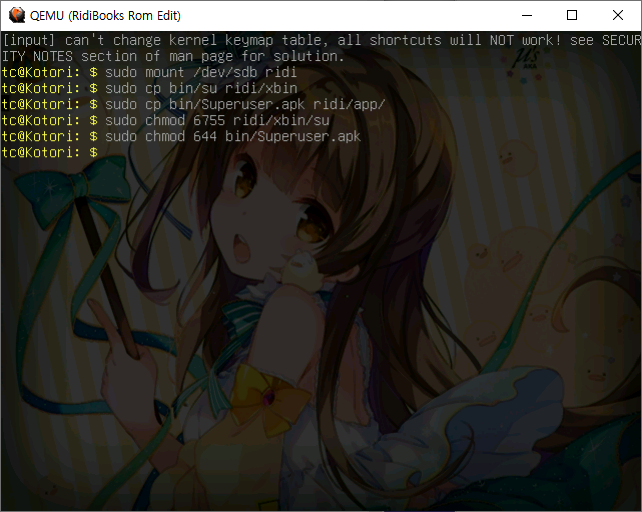지루한 병원 생활에서 유용하게 잘 사용했던 리디 페이퍼 라이트(이하 리페라)가 업데이트 후에 벽돌이 되었다. 처음에는 글자가 안나왔고, 이전 펌웨어를 덮어 썼더니, 부팅 후 까만 화면만 나왔다. 벽돌 확정. 최신 펌웨어는 구할 방법이 없어, 한참 카페를 뒤지다 보니, 초기 버전의 펌웨어를 덮어 씌우면 된다는 댓글이 있어 시도해보았다. 복구에 성공하고 기록을 남겨둔다.
대부분의 내용은 네이버 ebook 카페의 paper 활용팁에서 가져온 것이다.
1. 드라이버 및 다운로드 프로그램 설치
- 원본 클라우드 #1 : https://goo.gl/OSJjPU, 원본 클라우드 #2 : https://bit.ly/30Ogmjw
- 백업 클라우드 (Google) : https://bit.ly/2HBmXGC
원본 클라우드 #2는 goo.gl 서비스 종료로 링크가 끊길까봐 새로 만든 URL이다.
원본 클라우드에 문제 생길 경우를 대비 + 펌웨어 백업을 위해 백업 클라우드도 추가로 만들었다.
– 드라이버 설치 : RK_DriverAssitant.zip 압축을 풀고 Driverinstall.exe를 실행
– 프로그램 설치 : RockchipAndroidTool23+PaperADB.zip 압축을 풀고 ROM_Dumper_Tool.exe 실행
– 펌웨어 준비 : LITE-system-1.0.0-stock.img.zip 압축을 풀고, RockchipAndroidTool23+PaperADB\Output\ 에 복사
2. 펌웨어 올리기
ROM_Dumper_tool.exe를 실행하고 디바이스를 제대로 잡는지 확인한다.
(1) 부팅이 아예 안되고 파워키도 먹통이나, USB 연결시 빨간 불은 들어오는 경우
오른쪽 물리키를 누른채로 USB를 꽂고 파워키를 누르고 있는다. 아래와 같이 Found One LOADER Device 메시지가 나오면 성공. No Devices Found나 Found One ADB Device 메시지가 나오면 펌웨어 플래싱이 되지 않기 때문에 복구는 불가능하다.
(2) 부팅이 되고, 화면은 제대로 안나오지만, 파워키로 종료가 가능한 경우
파워키를 3초 동안 눌러 화면에 [PAPER를 종료하시겠습니까?] 창이 나왔을때, USB를 연결하고 오른쪽 물리키를 누른채로 [확인]을 터치한다. 글자가 안나오는 경우에도 확인이 있을것 같은 위치를 누르면 된다. 물리키는 위와 같은 메시지가 나올때까지 10초 정도 누르고 있을 것.
디바이스를 인식했다면 1번을 눌러 RockchipAndroidTool23+PaperADB\Output\ 에 복사했던 system.img를 불러오고, 2번을 체크한 후, 3번 Run을 누른다.
펌웨어 다운로드가 완료되면 자동으로 재부팅한다. WIFI 연결하고 로그인하면 디바이스에서 최신 펌웨어 알림이 뜬다. 원하는만큼 업데이트를 하면 된다.
내 경우엔 1.3.0으로 먼저 업데이트 하고 나서, 1.8.0L로 업데이트 했다. 순정 상태로 쓸거면 여기서 끝. 루팅을 위해선 아래 작업을 추가한다.
3. 펌웨어 덤프
- 백업 클라우드 (Google) : https://bit.ly/2HBmXGC
– 프로그램 설치 : rkDumper_102.zip를 받아 압축 풀기
백업 클라우드에 리페라용 1.0, 1.3.0, 1.8.0L 펌웨어를 올려 놓았다. 해당 버전의 펌웨어만 필요하다면, 덤프 작업은 건너 띄면 된다.
2019.12.06 – 펌웨어 전체를 요청하는 메일이 와서, 백업 클라우드에 리페라용 1.8.0L Full Dump 펌웨어를 올렸다.(LITE-fulldump-1.8.0L-stock.img.zip)
펌웨어를 올릴 때 처럼 부팅 후 파워키를 눌러 종료창을 활성화 시킨 후, 오른쪽 물리키를 누른채로 확인을 터치한다. ROM_Dumper_tool.exe에서 Found One LOADER Device 메시지가 뜨면, 명령 프롬프트(cmd)를 반드시 관리자 권한으로 실행한다.
rkDumper_102 압축이 풀린 폴더로 이동해서, rkDumper dump를 입력하면 Ouput\image\ 폴더에 디바이스의 펌웨어가 모두 저장된다. 여러 파일들 중 system.img 파일을 수정해서 루팅을 하게 된다.
순정으로 돌아가거나 복구를 위해 덤프해놓은 펌웨어는 보관을 하면 된다.
3. 루팅 펌웨어 만들기
- 원본 클라우드 : https://drive.google.com/file/d/0B3-L0UgXggJ1WHpuaklGRDNRYmM/view?usp=sharing
- 백업 클라우드 (Google) : https://bit.ly/2HBmXGC
– 프로그램 설치 : qemu_ridi.zip를 받아 압축 풀기
– 펌웨어 준비 : 덤프 받은 system.img를 qemu_ridi가 풀린 폴더에 복사
start.bat를 실행해서 linux를 실행한다. system.img가 start.bat와 같은 폴더에 없으면 실행이 되지 않는다. 부팅이 끝나면 아래와 같은 화면을 볼 수 있다.
아래의 명령어를 차례대로 입력한다.
sudo mount /dev/sdb ridi sudo cp bin/su ridi/xbin sudo cp bin/Superuser.apk ridi/app/ sudo chmod 6755 ridi/xbin/su sudo chmod 644 bin/Superuser.apk
에러 메시지 없이 아래와 같이 나오면 루팅 완료.
adb 오픈을 위한 추가 작업이 필요하다. 아래 명령어로 build.prop 파일을 수정.
sudo mcedit ridi/build.prop
아래의 문구를 찾아 오른쪽과 같이 수정하고, F2로 저장한 후, F10으로 종료하면 된다.
ro.boeye.version=1.8.0L -> ro.boeye.version=1.8.0L(Rooting) persist.sys.usb.config=mtp -> persist.sys.usb.config=mtp,adb
QEMU 창을 닫고, system.img를 디바이스에 다운로드하면 루팅은 끝난다.(2. 펌웨어 올리기 참조)
4. 루팅 환경 만들기
RootPaper로 런처 및 필수 앱 설치.
Buttonmap 설치.
각각 사용 방식이 다르니 추가 설명은 필요 없을 듯하다.